

Wenn Auto-Discovery aus einem Grund nicht alle Client Agents in Ihrem Netzwerk erkennt oder wenn Sie einen bestimmten Client Agent hinzufügen möchten, können Sie einen Client Agent manuell zu einem Windows-Server hinzufügen, der den Windows-Manager verwendet. Zum manuellen Hinzufügen von Client Agents müssen Sie jeden Client Agent-Rechner, ob nun über "Gruppenansicht" oder über "Klassische Ansicht", zum Sicherungs-Manager hinzufügen.
So fügen Sie Client Agents manuell in eine Gruppenansicht hinzu
Die Quellverzeichnisstruktur wird angezeigt.
Das Dialogfeld "Agent hinzufügen" wird angezeigt.
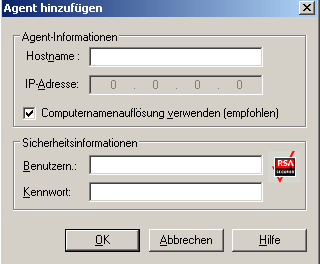
Mit der Computernamenauflösung kann der lokale Windows-Computer automatisch die IP-Adresse des Remote-Rechners beim Herstellen der Verbindung für Sicherungen und Wiederherstellungen erkennen. Dies ist die empfohlene Methode, und sie funktioniert auch, wenn Sie die IP-Adresse des Computers nicht kennen.
Hinweis: Wenn der Windows-Zielcomputer über eine dynamische IP-Adresse verfügt, sollten Sie die Option für die Computernamenauflösung aktivieren.
Wenn Sie keinen Windows-Client Agent hinzufügen, die Computernamenauflösung aufgrund verschiedener DNS-Server- oder Netzwerkkonfigurationsprobleme fehlschlägt oder der Zielcomputer über mehrere IP-Adressen verfügt und Sie sicherstellen möchten, dass eine bestimmte Adresse verwendet wird, dann aktivieren Sie die Option für die Computernamenauflösung nicht und geben eine IP-Adresse ein.
Der Client Agent wird dem Server hinzugefügt.
So fügen Sie Client Agents manuell in einer klassischen Ansicht hinzu
Die Quellverzeichnisstruktur wird angezeigt.
Das Dialogfeld "Agent hinzufügen" wird angezeigt.
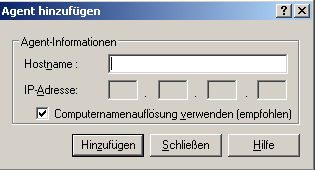
Mit der Computernamenauflösung kann der lokale Windows-Computer automatisch die IP-Adresse des Remote-Rechners beim Herstellen der Verbindung für Sicherungen und Wiederherstellungen erkennen. Dies ist die empfohlene Methode, und sie funktioniert auch, wenn Sie die IP-Adresse des Computers nicht kennen.
Hinweis: Wenn der Windows-Zielcomputer über eine dynamische IP-Adresse verfügt, sollten Sie die Option für die Computernamenauflösung aktivieren.
Wenn Sie keinen Windows-Client Agents hinzufügen, die Computernamenauflösung aufgrund verschiedener DNS-Server- oder Netzwerkkonfigurationsprobleme fehlschlägt oder der Zielcomputer über mehrere IP-Adressen verfügt und Sie sicherstellen möchten, dass eine bestimmte Adresse verwendet wird, dann aktivieren Sie die Option für die Computernamenauflösung nicht und geben eine IP-Adresse ein.
Der Client Agent wird dem Server hinzugefügt.
|
Copyright © 2013 CA.
Alle Rechte vorbehalten.
|
|